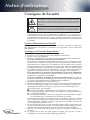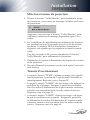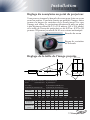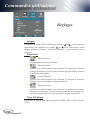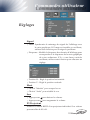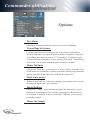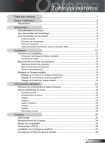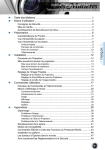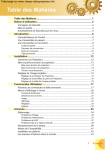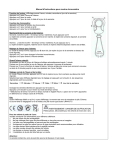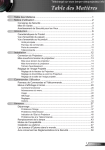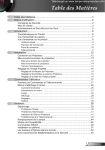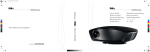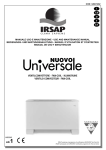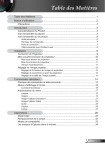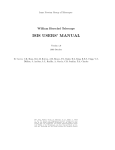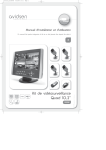Download Projecteur Optoma-EP1690 - Lampe VideoProjecteur.info
Transcript
Table des Matières Table des Matières........................................................................................ 1 Notice d’utilisation......................................................................................... 2 Consignes de Sécurité..........................................................................................2 Mise en garde........................................................................................................3 Avertissement de Sécurité pour les Yeux..............................................................5 Introduction................................................................................................... 6 Caractéristiques du Produit...................................................................................6 Vue d’ensemble du paquet....................................................................................7 Vue d’ensemble sur le produit...............................................................................8 Unité principale...............................................................................................................8 Panneau de commandes................................................................................................9 Ports de connexion.......................................................................................................10 Télécommande avec fonction souris et pointeur laser.................................................. 11 Installation................................................................................................... 12 Connexion du Projecteur.....................................................................................12 Connexion de l’ordinateur de bureau/ordinateur portable.............................................12 Connexion de la Vidéo..................................................................................................13 Mise sous/hors tension du projecteur..................................................................14 Mise sous tension du projecteur...................................................................................14 Mise hors tension du projecteur....................................................................................15 Témoin d’avertissement................................................................................................15 Réglage de l’image projetée................................................................................16 Réglage de la hauteur de l’image du projecteur...........................................................16 Réglage du zoom/mise au point du projecteur.............................................................17 Réglage de la taille de l’image projetée........................................................................17 Commandes utilisateur............................................................................... 18 Panneau de commandes et télécommande........................................................18 Menus d’affichage à l’écran.................................................................................21 Comment fonctionner ..................................................................................................21 Arborescence du menu.................................................................................................22 Image............................................................................................................................23 Affichage.......................................................................................................................27 Réglages.......................................................................................................................30 Options..........................................................................................................................32 Annexes...................................................................................................... 36 Dépannage..........................................................................................................36 Remplacement de la lampe.................................................................................40 Modes de compabilité.........................................................................................41 Commandes RS232............................................................................................42 Installation au plafond.........................................................................................43 Les bureaux d’Optoma dans le monde...............................................................44 Français Notice d’utilisation Consignes de Sécurité Le symbole éclair avec une tête en forme de flèche à l’intérieur d’un triangle équilatéral, est destiné à alerter l’utilisateur de la présence de tensions dangereuses non isolées à l’intérieur du produit. Ces tensions peuvent être d’une puissance suffisante pour constituer un risque d’électrocution pour les individus. Le point d’exclamation dans un triangle équilatéral a pour but d’alerter l’utilisateur de la présence d’importantes instructions de fonctionnement et de maintenance (entretien) dans les documents accompagnant l’appareil. AVERTISSEMENT: POUR REDUIRE LES RISQUES D’INCENDIE OU D’ELECTROCUTION, NE PAS EXPOSER CE PRODUIT A LA PLUIE OU A L’HUMIDITE. DE HAUTES TENSIONS DANGEREUSES SONT PRESENTES A L’INTERIEUR DU MONITEUR. NE PAS OUVRIR LE BOITIER. POUR TOUTE REPARATION, VEUILLEZ VOUS ADRESSER UNIQUEMENT A UN TECHNICIEN QUALIFIE. Limites d’émissions de Classe B Cet appareil numérique de Classe B est conforme à toutes les exigences des Règlements Canadiens concernant les Appareils Provoquant des Interférences. Consignes de Sécurité Importantes Français 1. Lisez ces consignes avant d’utiliser ce projecteur. 2. Conservez ces consignes pour des références ultérieures. 3. Suivez toutes les consignes. 4. Effectuez l’installation en accord avec les instructions du constructeur. A. Ne pas obstruer les ouvertures de ventilation Pour assurer un fonctionnement fiable du projecteur et le protéger contre la surchauffe, installez le projecteur dans une position et dans un emplacement qui ne gênent pas sa ventilation. Par exemple, ne pas placer le projecteur sur un lit, un divan, un tapis ou des surfaces similaires qui pourraient obstruer les ouvertures de ventilation. Ne pas l’installer dans un endroit fermé tel qu’une bibliothèque ou une commande pouvant empêcher la circulation d’air à travers les ouvertures de ventilation. B. Ne pas utiliser ce projecteur à proximité de l’eau ou de l’humidité. Pour réduire les risques d’incendie ou d’électrocution, ne pas exposer le projecteur à la pluie ou à l’humidité. C. Ne pas installer à proximité de sources de chaleur telles que les radiateurs, les bouches de chauffage, les cuisinières ou d’autres appareils (y compris les amplificateurs) produisant de la chaleur. 5. Nettoyez uniquement avec un chiffon sec. 6. Utilisez uniquement les pièces/accessoires spécifiés par le constructeur. 7. Pour tout dépannage, veuillez vous adresser à un technicien qualifié. Un dépannage est nécessaire lorsque le projecteur a été endommagé d’une façon quelconque, par exemple : ▀■Lorsque le cordon d’alimentation ou la fiche sont endommagés. ▀■Lorsqu’un liquide a été renversé sur l’appareil ou lorsque des objets sont tombés dedans. ▀■Lorsque le projecteur a été exposé à la pluie ou à l’humidité, lorsqu’il ne fonctionne pas correctement ou lorsqu’il est tombé. Ne pas tenter de réparer ce projecteur par vous même. Ouvrir ou retirer les couvercles pourrait vous exposer à des tensions dangereuses ou aux d’autres dangers. Veuillez contacter Optoma pour connaître le centre de service agréé près de chez vous. 8. Ne pas laisser des objets ou des liquides pénétrer dans le projecteur car ils pourraient entrer en contact avec des points à haut voltage et courtcircuiter des pièces entraînant des électrocutions ou des incendies. 9. Référez-vous au boîtier du projecteur pour les marques concernant la sécurité. 10. Le projecteur ne doit pas être réglé ou réparé par qui que ce soit à l’exception d’un personnel de dépannage qualifié. Notice d’utilisation Mise en garde Observez tous les avertissements, les mises en garde et les consignes de maintenance recommandés dans ce guide d’utilisateur pour optimiser la durée de vie de votre appareil. Avertissement - Ne pas regarder dans l’objectif du projecteur lorsque la lampe est allumée. La clarté de la lumière risque de vous abîmer les yeux. Avertissement - Pour réduire les risques d’incendie ou d’électrocution, ne pas exposer le projecteur à la pluie ou à l’humidité. Avertissement - Veuillez ne pas ouvrir ou démonter le produit, car cela pourrait provoquer des électrocutions. Avertissement - En changeant la lampe, veuillez laisser l’unité refroidir et suivez toutes les instructions de remplacement. Avertissement - Ce produit détectera automatiquement la durée de vie de la lampe. Veuillez vous assurer de changer la lampe lorsqu’il affiche des messages d’avertissement (référez-vous à la page 40). Avertissement - Réinitialisez la fonction “Réinitialiser Heures de la lampe” depuis le menu “Paramètres Lampe” après avoir changé le module de la lampe (référez-vous à la page 33). Avertissement - En éteignant le projecteur, assurez-vous que le projecteur termine son cycle de refroidissement avant de débrancher le courant. Avertissement - Allumez d’abord le projecteur et ensuite les sources de signaux. Avertissement - N’utilisez pas de protège-objectif lorsque le projecteur est en marche. Avertissement - Lorsque la lampe atteint la fin de sa durée de vie, elle grillera, éventuellement avec un grand bruit de claquage.Si cela se produit, le projecteur ne se rallumera pas tant que le module de lampe n’est pas remplacé. Pour remplacer la lampe, suivez les procédures qui figurent dans la section “Remplacement de la lampe”. (reportez-vous à la page 40) Français Notice d’utilisation A faire : Eteindre le produit avant tout nettoyage. Utiliser un chiffon humidifié avec un détergent doux pour nettoyer le boîtier de l’affichage. Débrancher la fiche d’alimentation de la prise de courant si le produit ne doit pas être utilisé pendant une longue période. A ne pas faire: Bloquer les fentes et les ouvertures sur l’unité qui servent à la ventilation. Utiliser des nettoyants, des cires ou des solvants abrasifs pour nettoyer l’unité. Utiliser dans les conditions suivantes : -Dans des environnements extrêmement chauds, froids ou humides. -Dans des zones susceptibles de comporter un excès de poussière et de saleté. -A proximité de tout appareil générant un champ magnétique puissant. -Sous la lumière directe du soleil. Français Notice d’utilisation Avertissement de Sécurité pour les Yeux ▀■ E vitez de regarder directement dans les faisceaux du projecteur constamment. ▀■ R estez le moins souvent possible en face du faisceau. Eloignez des faisceaux le plus possible. ▀■ U n bâton ou un pointeur laser est recommandé pour l’utilisateur afin d’éviter de se trouver au milieu du faisceau. ▀■ A ssurez-vous que votre projecteur est situé en dehors de la ligne de vue de l’écran vers le public; de cette manière, lorsqu’un présentateur regarde le public, il n’a pas également à regarder la lampe du projecteur. La meilleure façon de faire ceci est d’installer le projecteur au plafond plutôt qu’au sol ou sur une table. ▀■Lorsque le projecteur est utilisé dans une salle de classe, surveillez convenablement les élèves lorsqu’on leur demande de montrer quelque chose sur l’écran. ▀■Afin de minimiser la consommation électrique de la lampe, utilisez les rideaux pour diminuer le niveau de la lumière de la pièce. Français Introduction Caractéristiques du Produit Félicitations et merci d’avoir choisi un projecteur EP1690, un produit Optoma. Ce produit est un projecteur DLPTM de 0,65 pouces à simple puce WXGA. Des caractéristiques sont remarquables, avec notamment : WXGA véritable, pixels adressables 1280 x 768 Technologie DLPTM à Simple Puce Texas Instruments Compatible avec les formats NTSC/NTSC4.43/PAL/ PAL-M/PAL-N/SECAM et HDTV (480i/p, 576i/p, 720p, 1080i/p) Fonctions multi-automatiques : Détection automatique, enregistrement automatique des réglages utilisateur Télécommande IR complète avec pointeur laser Menu à l’écran multilingue simple à utiliser Correction avancée du trapèze numérique et recadrage de l’image plein écran Panneau de commandes facile d’utilisation Un haut-parleur intégré avec amplificateur de 3 Watts Multiple pour sorties audio Compression SXGA, SXGA+ et redimmensionnement XGA, SVGA, VGA Compatible avec Mac Compatible DVI-D (conforme HDCP) Français Introduction Vue d’ensemble du paquet Ce projecteur est fourni avec tous les éléments présentés ci-dessous. Vérifiez-les pour vous assurer que votre unité est complète. Contactez immédiatement votre revendeur si l’un des éléments est manquant. En raison des différences entre les applications pour chaque pays, certaines régions peuvent avoir des accessoires différents. Projecteur avec protège-objectif Cordon d’alimentation de 1,8 m Câble VGA 1,8 m Câble RS232 de 1,8m Câble USB de 1,8m Télécommande sans fil 2 x piles AA Câble Vidéo Composite Adaptateur Péritel VGA/ de 1,8m S-Vidéo(disponible en Europe seulement) Documents : Câble S-Vidéo de 1,8m (disponible en Europe seulement) Guide Utilisateur Carte de Démarrage Rapide Carte de Garantie Guide de dépannage rapide Français Introduction Vue d’ensemble sur le produit Unité principale 2 1 6 4 3 5 6 3 2 7 9 8 1. 2. 3. 4. 5. 6. 7. 8. 9. Français Panneau de commandes Bascule du zoom Bague de variation de la focale Bouton de l’élévateur (un de chaque côté) Pied de l’élévateur Récepteurs IR Bouton Marche/Arrêt Prise de courant Ports de connexion Introduction Panneau de commandes 9 1. 2. 3. 4. 5. 6. 7. 8. 9. 8 7 6 5 4 3 2 1 DEL témoin de la lampe DEL témoin de la température DEL Veille/Marche Menu (Marche/Arrêt) Sélection Récepteur IR Quatre Touches de Sélection Directionnelles Re-Sync Source Français Introduction Ports de connexion 10 9 8 11 7 6 5 4 3 2 12 13 1 14 15 1. Connecteur Entrée DVI-D (Entrée PC Numérique/HDCP) 2. Connecteur Péritel Entrée VGA1 (Entrée Signal Analogique PC/HDTV/Vidéo Composant) 3. Connecteur Entrée Audio (Pour DVI-D ou Entrée Péritel VGA1) 4. Connecteur Entrée S-Vidéo 5. Connecteur d’entrée audio (pour S-Vidéo) 6. Connecteur Entrée Vidéo Composite 7. Connecteur Entrée Audio (Pour Composite) 8. Connecteur de sortie audio 9. Connecteur RS232 10. Connecteur USB (connexion à l’ordinateur pour la fonction de souris à distance) 11. Port de Verrouillage KensingtonTM 12. Connecteur Entrée Audio (Pour Entrée Péritel VGA2) 13. Connecteur Péritel Entrée VGA2 (Entrée Signal Analogique PC/HDTV/Vidéo Composant) 14. Prise de courant du connecteur de sortie en boucle du moniteur 15. Prise de courant Français 10 Introduction Télécommande avec fonction souris et pointeur laser 15 16 1 17 2 18 3 19 4 5 20 6 21 7 22 8 9 23 24 10 25 11 26 12 27 14 1. 2. 3. 4. 5. 6. 7. 8. 9. Power Re-Sync Trapèze vertical Format d’Affichage Souris Clic droit de souris Page Haut avec Souris Page Bas avec Souris Quatre Touches de Sélection Directionnelles 10. Entrer 11. Source S-Vidéo 12. Source Vidéo Composite 13. Source DVI 14. Verrouillage de Source 15. DEL de bouton 16. Bouton Laser 17. AV Mute (Muet AV) 18. Freeze (Figer) 19. Mode d’affichage 20. Clic gauche de souris 21. Zoom avant 22. Zoom arrière 23. Effacer 24. Menu 25. Source VGA1 26. Source VGA2 27. Boutons Numériques 13 11 Français Installation Connexion du Projecteur Connexion de l’ordinateur de bureau/ ordinateur portable En raison des différences entre les applications pour chaque pays, certaines régions peuvent avoir des accessoires différents. VGA 6 5 4 3 2 DVD Player, Settop Box, RGB USB 7 Video Output S-Video Output 1 Sortie Audio (Pour haut-parleurs actifs) 1............................................................................................Cordon d’alimentation 2................................................................................................. Câble DVI vers DVI 3..............................................................................................Câble VGA vers VGA 4................................................................................................. Câble Entrée Audio 5.............................................................................................................. Câble RS232 6................................................................................................................. Câble USB 7...................................................................................................Câble Sortie Audio Français 12 Installation Connexion de la Vidéo Sortie vidío 3 5 2 4 6 Sortie Audio (pour des hautparleurs actifs) 8 7 5 3 1 Sortie S-Vidío Lecteur DVD, Décodeur, Récepteur HDTV 1............................................................................................Cordon d’alimentation 2..................................................................... Câble Composant RCA pour YPbPr 3.........................................................................Adaptateur péritel VGA/S-Vidéo 4.......................................................................................... Câble Vidéo Composite 5................................................................................................. Câble Entrée Audio 6...................................................................................................Câble Sortie Audio 7........................................................................................................... Câble S-Vidéo 8..............................................................................................Câble VGA vers VGA En raison des différences entre les applications pour chaque pays, certaines régions peuvent avoir des accessoires différents. 13 Français Installation Mise sous/hors tension du projecteur Mise sous tension du projecteur 1. Retirez le protège-objectif. 2. Assurez-vous que le cordon d’alimentation et que le câble de signal sont correctement connectés. La DEL d’alimentation clignotera en vert. 3. Allumez la lampe en pressant le bouton “Veille/Marche” sur le panneau de commandes. Et la DEL d’alimentation deviendra verte. 4. Allumez votre source (ordinateur de bureau, ordinateur portable, lecteur vidéo etc.). Le projecteur détectera automatiquement la source. Si vous connectez plusieurs sources en même temps, utilisez le bouton “Source” sur le panneau de commandes ou utilisez la touche de source directe sur la télécommande pour passer de l’une à l’autre. 2 Veille/Marche Allumez d’abord le projecteur et ensuite les sources de signaux. 1 Français 14 Protège-objectif Installation Mise hors tension du projecteur 1. Pressez le bouton “Veille/Marche” pour éteindre la lampe du projecteur, vous verrez un message s’afficher sur l’écran du projecteur. Appuyez à nouveau sur le bouton “Veille/Marche” pour confirmer, autrement le message disparaîtra après 5 secondes. 2. Les ventilateurs de refroidissement continuent de fonctionner pendant environ 30 secondes pour le cycle de refroidissement. Lorsque la DEL d’alimentation commence à clignoter, cela signifie que le projecteur est entré en mode veille. Une fois en mode veille, pressez simplement le bouton “ Veille/Marche” pour redémarrer le projecteur. 3. Débranchez le cordon d’alimentation de la prise de courant et du projecteur. 4. Ne pas rallumer le projecteur tout de suite après l’avoir mis hors tension. Témoin d’avertissement Lorsque le témoin “TEMP” s’allume en rouge, cela signifie que le projecteur a surchauffé. Le projecteur s’éteindra automatiquement. Reportez-vous à la page 38. Lorsque le témoin “LAMPE” devient rouge, cela indique un problème lié à la lampe. Eteignez le projecteur et débranchez le cordon d’alimentation de la prise murale, contactez ensuite votre revendeur local ou notre centre de service. Reportez-vous à la page 44. Lorsque le témoin “LAMPE” clignote en rouge, cela signifie que le ventilateur est en panne. Eteignez le projecteur et débranchez le cordon d’alimentation de la prise murale, contactez ensuite votre revendeur local ou notre centre de service. Reportez-vous à la page 44. 15 Français Installation Réglage de l’image projetée Réglage de la hauteur de l’image du projecteur Le projecteur est équipé des pieds élévateur pour régler la hauteur de l’image. Pour faire monter l’image : 1. Appuyez sur le bouton de l’élévateur . 2. Faites monter l’image à la hauteur souhaitée relâchez ensuite le bouton pour verrouiller le pied de l’élévation en position. 3. Utilisez les pieds de réglage d’inclinaison pour régler précisément l’angle d’affichage. Pour faire descendre l’image : 1. Appuyez sur le bouton de l’élévateur. 2. Faites descendre l’image, puis relâchez le bouton pour verrouiller le pied de l’élévateur en position. 3. Utilisez les pieds de réglage d’inclinaison pour régler précisément l’angle d’affichage. 3 2 Pieds de réglage d’inclinaison Pied de l’élévateur 1 Bouton de l’élévateur Français 16 Installation Réglage du zoom/mise au point du projecteur Vous pouvez tourner la bascule du zoom pour faire un zoom avant ou arrière. Pour faire la mise au point de l’image, faites tourner la bague de variation de la focale jusqu’à ce que l’image soit claire. Le projecteur effectuera la mise au point à des distances allant de 1,5 à 12,0 mètres (4,9 à 39,4 pieds) et la taille de l’écran de projection va de 0,92 m~ 8,97 m (36 pouces~353pouces) en mode 16:10 avec course mécanique. Bascule du zoom Bague de variation de la focale Réglage de la taille de l’image projetée H(1280X768) W1 (1024X768) B(1280X768) A H' L D(1280X768) W0 (1280X768) Throw Ratio (TR) (Facteur de Projection) =1,96 comme Mode Large A=6,52° B (1280x768)=25,54° H’=L X tan(A) W0 (1280x768)=L/R W1 (1024x768)=W0 (1280x768) X 0,8 H (1280x768)=W0 (1280x768) X 0,86 H (1024x768)=W1 (1024x768) X 0,75 Format d’Affichage A 16:10 (1280x768) 6,52 25,54 256 130,68 78,41 29,01 152,40 60,00 4:3 (1024x768) 6,52 25,54 256 104,52 78,41 29,01 130,66 51,44 2,0 2,5 3,0 3,5 4,0 5,0 6,0 8,0 10,0 12,0 Taille d’écran Diagonale de 16:10 (pouce) Max 58,8 73,5 88,2 102,8 117,5 146,9 176,3 235,1 293,9 352,6 Min 48,9 61,1 73,3 85,5 97,7 122,2 146,6 195,5 244,4 293,2 Taille d’écran Diagonale de 4:3 (pouce) Max 47,0 55,8 70,5 82,3 94,0 117,6 141,1 207,7 259,6 311,5 Min 39,5 49,4 59,2 69,1 79,0 98,7 118,4 172,7 215,9 259,0 Distance de Projection (M) B L W H H’ D D’ (cm) (cm) (cm) (cm) (cm) (pouce) Ce tableau est donné à titre indicatif uniquement. 17 Français Commandes utilisateur Panneau de commandes et télécommande Il existe deux façons de contrôler les fonctions : La télécommande et le panneau de commandes. Panneau de commandes Utilisation du panneau de commandes Référez-vous à la section “ Mise sous/hors Standby/ON (Veille/Marche) tension du projecteur” en pages 14-15. Pressez “Source” pour sélectionner un signal Source Menu Quatre Touches de Sélection Directionnelles Select (Sélection) Re-Sync Français 18 d’entrée. Active ou désactive le menu. Utiliser menus. pour naviguer parmi les Confirmer votre sélection d’élément. Synchronise automatiquement le projecteur sur la source d’entrée. Commandes utilisateur Utilisation de la télécommande Télécommande Marche/Arrêt Référez-vous à la section “ Mise sous/hors tension du projecteur” en pages 14-15. Re-Sync Synchronise automatiquement le projecteur sur la source d’entrée. Règle la distorsion de l’image provoquée Trapèze vertical par l’inclinaison du projecteur. Affiche la section “ Format “ du menu Display Format (Format d’Affichage) OSD pour sélectionner le format d’image souhaité. Orientez la télécommande vers l’écran de Bouton Laser vision, appuyez sur ce bouton et maintenez-le appuyé pour activer le pointeur laser. AV Mute (Muet AV) Eteint momentanément l’audio et la vidéo. Presser “Freeze” pour mettre l’image Freeze (Figer) d’écran en pause. Sélectionnez le mode d’affichage parmi Display Mode (Mode d’affichage) Cinéma,sRVB, Brillant, TV et Utilisateur. Utilisez ce bouton pour déplacer la souris Contrôle de souris sur la page. Clic droit de souris Clic droit de souris. Clic gauche de souris. Clic gauche de souris Utiliser ce bouton pour retourner à la page Page Haut avec précédente. Souris Page Bas avec Souris Utiliser ce bouton pour passer à la page Les contrôles de la souris nécessitent la connexion USB vers l’ordinateur. Zoom avant Zoom arrière Quatre Touches de Sélection Directionnelles Menu Clear (Effacer) Enter (Entrer) Source Lock (Verrouillage de Source) suivante. Zoom avant pour agrandir l’image. Zoom arrière pour réduire l’image. Utiliser menus. pour naviguer parmi les Affiche ou quitte les menus à l’écran pour le projecteur. Efface votre sélection. Confirmer votre sélection d’élément. Sélectionnez la détection automatique pour tous les ports de connexion ou verrouillez le port de connexion courant. 19 Français Commandes utilisateur Utilisation de la télécommande Video (Vidéo) Choisir la source vidéo composite. S-Video (S-Vidéo) Choisir la source S-vidéo. VGA1 Choisir la source entrée VGA primaire ou la source Péritel. Choisir la source Entrée VGA secondaire ou la source péritel. Choisissez la source DVI-D. VGA2 DVI Français 20 Commandes utilisateur Menus d’affichage à l’écran Le projecteur possède des menus d’affichage à l’écran qui vous permettent d’effectuer des réglages d’image et de modifier toute une gamme de paramètres. Le projecteur détectera automatiquement la source. Comment fonctionner 1.Pour ouvrir le menu OSD, pressez “ Menu “ sur la télécommande ou le panneau de commandes. 2.Lorsque l’OSD apparaît, utilisez les touches pour sélectionner un élément dans le menu principal. Lors de la sélection d’une page en particulier, pressez la touche “Sélection (Entrer)“ pour entrer dans le sous-menu. 3.Utilisez les touches pour sélectionner l’élément souhaité et réglez les paramètres avec les touches . 4.Sélectionnez l’élément suivant à régler dans le sous-menu et réglez comme décrit ci-dessus. 5.Pressez “Sélection (Entrer)“ pour confirmer et l’écran retournera au menu principal. 6.Pour quitter, pressez de nouveau “Menu”. Le menu OSD disparaîtra et le projecteur enregistrera automatiquement les nouveaux paramètres. Menu principal Sous-menu Paramètres 21 Français Commandes utilisateur Arborescence du menu Français 22 Commandes utilisateur Image Mode Il existe de nombreux préréglages usine optimisés pour toute une gamme de types d’images. Cinéma: Pour le home cinéma. Brillant TV sRVB : Pour les couleurs standard de l’ordinateur (meilleure reproduction des couleurs). Utilisateur : Mémoriser les paramètres utilisateur. Contraste Le contraste contrôle le degré de différence entre les zones les plus claires et les plus sombres de l’image. Le réglage du contraste modifie la quantité de noir et de blanc dans l’image. Appuyez sur Appuyez sur Luminosité pour diminuer le contraste. pour augmenter le contraste. Règle la luminosité de l’image. Appuyez sur Appuyez sur Couleur La fonction “ Couleur “ est disponible uniquement dans le mode Vidéo. pour assombrir l’image. pour éclaircir l’image. Règle une image vidéo depuis le noir et blanc jusqu’à des couleurs pleinement saturées. Appuyez sur pour diminuer la quantité de couleurs sur Appuyez sur pour augmenter la quantité de couleurs sur l’image. l’image. 23 Français Commandes utilisateur Image Teinte La fonction “ Teinte” est disponible uniquement dans le mode Vidéo. Règle la balance des couleurs du rouge et du vert. Appuyez sur pour augmenter la quantité du vert sur Appuyez sur pour augmenter la quantité du rouge sur l’image. l’image. Netteté Règle la netteté de l’image. Appuyez sur Appuyez sur Français 24 pour diminuer la netteté. pour augmenter la netteté. Commandes utilisateur Image/Avancé Degamma Ceci vous permet de choisir un tableau degamma étant réglé précisément pour vous procurer la meilleure qualité d’image pour l’entrée. Film: Pour le home cinéma. Vidéo: Pour la source vidéo ou TV. Graphique: Pour la source image. PC: Pour la source ordinateur ou PC. Couleurs Brillantes Ce paramètre réglable utilise un nouvel algorithme de traitement des couleurs et des améliorations au niveau du système pour permettre une luminosité plus importante en fournissant des couleurs vraies et dynamiques dans l’image. Les valeurs peuvent aller de “0” à “10”. Si vous préférez une image plus lumineuse, réglez vers le paramètre maximal. Pour une image plus douce et plus naturelle, réglez vers le paramètre minimal. Eclatant Ce paramètre vous permet de choisir le mode degamma et des améliorations permettant d’augmenter la vivacité de manière significative. Les valeurs peuvent aller de “0” à “3”. Temp. Couleur Règle la température des couleurs. Les valeurs peuvent aller de “0” à “2”. A une température plus haute, l’écran apparaît plus froid ; à une température plus basse, l’écran apparaît plus chaud. 25 Français Commandes utilisateur Image/Avancé RGB/Gain/Tendance Pressez ou pour passer au menu suivant illustré ci-dessous puis utilisez ou pour sélectionner un élément. Utilisez ou pour sélectionner Rouge, Vert ou Bleu pour la luminosité (Gain) et le contraste (Tendance). Sources Active ou désactive les sources d’entrée. Pressez ou pour passer au menu suivant illustré ci-dessous puis utilisez ou pour sélectionner. Pressez “ Sélection (Entrer) “ pour terminer votre sélection. Le projecteur ne recherchera pas les entrées désélectionnées. Couleur Français 26 Sélectionner un type de matrice de couleur approprié entre RVB et YPbPr. Commandes utilisateur Affichage Format Utilisez cette fonction pour choisir le format d’image souhaité. 4:3: Ce format est destiné aux sources d’entrée 4x3 non optimisées pour l’Affichage sur Grand Ecran. 16:9: This format is for 16x9 input sources, like HDTV and DVD enhanced for Widescreen Display. LBX: Ce format est pour une source de format letterbox non 16x9 et pour les utilisateurs qui utilisent des objectifs 16x9 pour afficher un format d’image de 2,35:1 en utilisant une résolution pleine. Natif: Ce format affiche l’image originale sans aucune mise à l’échelle. Signal d’Entrée Zone d’affichage Zone image Affichage à l’écran 27 Français Commandes utilisateur Affichage Les informations détaillées concernant le mode LBX: 1. Certains contenus DVD au format Letter-Box ne sont pas améliorés pour TV 16x9, l’image n’aura pas l’air correcte dans l’affichage 16:9. L’utilisateur peut utiliser le mode 4:3 pour visualiser l’image correctement. Cependant si le contenu n’est pas au format 4:3, il y aura des barres noires autour de l’image dans un affichage 16:9. Pour ce type de contenu, vous pouvez utiliser le mode LBX pour que l’image occupe le plus possible l’affichage 16x9. 2. Si vous utilisez un objectif 16x9 externe, ce mode LBX vous permet également de regarder un contenu 2,35:1 (comprenant les sources de film DVD et HDTV anamorphotics) dont la largeur anamorphotic supportée est améliorée pour l’affichage 16x9 dans une image 2,35:1 large. Dans de tels cas, il n’y a pas de barres noires, la lampe à pleine puissance et la résolution verticale sont utilisées totalement pour obtenir des effets de visualisation maximum. Sauf avec ces deux cas, l’utilisateur doit utiliser les modes 16:9 et 4:3 pour la plupart des visualisations. Zoom Pressez Pressez Masque pour réduire la taille d’une image. pour agrandir une image sur l’écran de projection. La fonction Masque permet de couvrir le bruit sur le bord d’une image vidéo. Masquer l’image pour couvrir le bruit de codage vidéo sur le bord de la source vidéo. Français 28 Commandes utilisateur Affichage Déplac. Image H Déplace la position de l’image projetée horizontalement. Déplac. Image V Bascule la position de l’image projetée verticalement. Trapèze H Pressez ou pour régler horizontalement la distorsion d’image et créer une image plus carrée. Trapèze V. Pressez ou pour régler horizontalement la distorsion d’image et créer une image plus carrée. Mode PC La fonction “ Mode PC” est disponible uniquement avec Signal PC via connecteur VGA1 ou VGA2. Ce mode est uniquement destiné à une utilisation du projecteur EP1690 avec un signal PC, soit Analogique soit VGA1 via le connecteur VGA2. Large: Si votre sortie PC correspond à une résolution pour format grand écran, vous devrez sélectionner ce réglage. Les résolutions pour grand écran supportées sont les suivantes: 854 x 480 / 1280 x 720 / 1280 x 768 / 1920 x 1080. Normal: Si votre sortie PC correspond à une résolution pour format Normal(4:3), vous devrez sélectionner ce réglage. Les résolutions pour format normal supportées sont les suivantes: 640 x 480 / 800 x 600 / 1024 x 768 / 1152 x 864 / 1152 x 870 (* pour MAC) / 1280 x 960 / 1280 x 1024 / 1400 x 1050. *Toutes les résolutions supportées sont listées en page 41. 29 Français Commandes utilisateur Réglages Langue Choisissez le menu OSD multilingue. Pressez ou pour passer au sous-menu puis utilisez les touches ou pour sélectionner votre langue préférée. Pressez “ Sélection (Entrer) “ pour terminer votre sélection. Projection Bureau Avant Le paramètre d’usine par défaut. Bureau Arrière Quand vous sélectionnez cette fonction, le projecteur renverse l’image de manière à ce que vous puissiez projeter depuis l’arrière d’un écran translucide. Avant Plafond Quand vous sélectionnez cette fonction, le projecteur retourne l’image pour une projection depuis plafond. Plafond Arrière Quand vous sélectionnez cette fonction, le projecteur renverse l’image et la retourne. Vous pouvez projeter depuis l’arrière vers un écran translucide avec une projection depuis le plafond. Type Affichage Choisissez le type d’affichage comme 16:9 (1280 x 720 ) ou 16:10 (1280 x 768 ). Français 30 Commandes utilisateur Réglages Signal Phase: Synchronise le minutage du signal de l’affichage avec la carte graphique. Si l’image est instable ou vacillante, utilisez cette fonction pour corriger le problème. Fréquence : Modifie la fréquence des données d’affichage pour correspondre à la fréquence de la carte graphique de votre ordinateur. S’il y a une barre verticale vacillante, utilisez cette fonction pour effectuer un réglage. Position H.: Règle la position horizontale. Position V.: Règle la position verticale. Muet Choisir “Marche” pour couper le son. Choisir “Arrêt” pour rétablir le son. Son Appuyez sur pour baisser le volume. Appuyez sur pour augmenter le volume. ID Projecteur Permet le contrôle RS232 d’un projecteur individuel. Les valeurs peuvent aller de 01 à 99. 31 Français Commandes utilisateur Options Pos. Menu Choisissez l’emplacement du menu sur l’écran d’affichage. Verouillage de Source Lorsque cette fonction est désactivée, le projecteur recherchera d’autres signaux si le signal d’entrée courant est perdu. Lorsque le verouillage de source est activé, il “Verouillera” la chaîne avec la source courante avant que vous ne pressiez le bouton “Verouillage de Source” sur la télécommande pour la chaîne suivante. Haute Altitude Choisissez “Marche” pour activer le mode Haute Altitude. Fait fonctionner les ventilateurs à pleine vitesse en continu pour permettre un bon refroidissement de haute altitude du projecteur. Arrêt Auto (min) Définit l’intervalle de l’arrêt automatique du système s’il n’y a pas d’entrée de signal reçu. (en minutes) Mode Brillant Choisissez “ Arrêt “ pour atténuer la lampe du projecteur, ce qui baissera la consommation de courant, prolongera la durée de vie de la lampe et réduira le bruit. Choisissez “Marche” pour revenir au mode normal. Heure du Lampe Français 32 Commandes utilisateur Options | Paramètres Lampe Affiche le cumul des durées de fonctionnement de la lampe. Rappel de lampe Choisissez cette fonction pour faire apparaître ou masquer le message d’avertissement lorsque le message de changement de lampe s’affiche. Le message apparaîtra 30 heures avant la fin de sa durée de vie. Remise de Lampe Réinitialise le décompte des heures de vie de la lampe après l’avoir remplacée. Minuteur Securité 33 Français Commandes utilisateur Options | Paramètres Sécurité Fonction de sélection de mois/jour/heure. Mois Sélection possible de la fonction de mois permettant de définir le nombre de mois pendant lesquels le projecteur sera utilisé. Une fois que le temps s’est écoulé, vous devrez à nouveau entrer votre mot de passe. Jour Sélection possible de la fonction de jour permettant de définir le nombre de jours pendant lesquels le projecteur sera utilisé. Une fois que le temps s’est écoulé, vous devrez à nouveau entrer votre mot de passe. Heure Sélection possible de la fonction d’heure permettant de définir le nombre d’heures pendant lesquelles le projecteur sera utilisé. Une fois que le temps s’est écoulé, vous devrez à nouveau entrer votre mot de passe. Sécurité hoisissez “Marche” pour utiliser la vérification de sécurité Marche: C lors de la mise sous tension du projecteur. Arrêt: Choisissez “Arrêt” pour pouvoir allumer le projecteur sans vérification du mot de passe. Altérer Mot de Passe Utilisez les boutons numériques pour sélectionner votre mot de passe, puis pressez la touche “Entrer” pour confirmer votre sélection. 1. Faites défiler vers le bas pour choisir Changer le Mot de Passe puis pressez “Entrer” pour saisir l’ancien mot de passe. 2. Le mot de passe doit comporter 4 chiffres, la VALEUR PAR DEFAUT est “0000” (la première utilisation). 3. Saisissez le nouveau mot de passe (4 chiffres) et appuyez sur “Entrer”. 4. Saisissez une nouvelle fois le nouveau mot de passe et appuyez sur “Entrer”. Français 34 Commandes utilisateur Options Réinitialiser Réinitialise les réglages et les paramètres aux valeurs d’usine par défaut. Courant : Réinitialise les paramètres de la source courante aux valeurs d’usine par défaut. Tout : Réinitialise les paramètres de tous les menus aux valeurs d’usine par défaut. 35 Français Annexes Dépannage Si vous avez des problèmes avec le projecteur, référez-vous aux informations suivantes. Si des problèmes persistent, contactez votre revendeur local ou le centre de service, voir en page 44 pour les détails. Problème: Aucune image n’apparaît à l’écran Assurez-vous que tous les câbles et les connexions électriques sont connectés correctement et fermement selon les descriptions dans la section “ Installation “. Assurez-vous que les broches des connecteurs ne sont pas tordues ou cassées. Vérifiez si la lampe de projection a été correctement installée. Veuillez vous référer à la section “ Remplacement de la lampe”. Assurez-vous d’avoir retiré le protège-objectif et que le projecteur est sous tension. Assurez-vous que la fonction “Muet AV” n’est pas activée. Problème: Le bordure gauche ou droit de l’image est manquant ou l’image est instable ou bruyante Pressez “Re-Sync” sur la télécommande ou le panneau de commandes. Si vous utilisez un ordinateur: (*) La résolution WXGA (1280 x 768) est recommandée pour signal ordinateur. Pour Windows 3.x : 1. Dans le gestionnaire de programmes Windows, double-cliquez sur l’icône “Réglages Windows” dans le groupe principal. 2. Vérifiez que votre réglage de résolution d’affichage est inférieur ou égal à 1400 x 1050(*). Pour Windows 95, 98, 2000, XP : 1. Ouvrez l’icône “ Poste de travail”, ensuite le dossier “ Panneau de configuration” puis double-cliquez sur l’icône “Affichage”. 2. Sélectionnez l’onglet “Paramètres”. 3. Cliquez sur le bouton “ Propriétés Avancées”. Si le projecteur ne projète toujours pas toute l’image, vous devez également changer l’affichage du moniteur que vous utilisez. Référez-vous aux étapes suivantes. Français 36 4. Vérifiez que votre réglage de résolution est inférieur ou égal à 1400 x 1050. 5. Sélectionnez le bouton “Changer” sous l’onglet “Moniteur”. 6. Cliquez sur “ Afficher tous les périphériques”. Ensuite sélectionnez “Types de moniteur standard” sous la boîte SP, choisissez le mode de résolution dont vous avez besoin sous “Modèles”. Annexes Si vous utilisez un Ordinateur Portable: 1. Suivez d’abord les étapes ci-dessus pour régler la résolution de l’ordinateur. 2. Appuyez sur les paramètres de bascule de la sortie. Par exemple : [Fn]+[F4] Compaq [Fn]+[F4] Packard [Fn]+[F8] Hewlett [Fn]+[F4] Dell [Fn]+[F3] Gateway [Fn]+[F4] NEC [Fn]+[F7] Toshiba [Fn]+[F5] IBM Mac Apple: Préférences système Affichage Disposition Affichage miroir Si vous avez des difficultés pour changer les résolutions ou si votre moniteur se bloque, redémarrez tout l’équipement, y compris le projecteur. Problème: L’écran de l’ordinateur portable ou de l’ordinateur PowerBook n’affiche pas de présentation Si vous utilisez un ordinateur portable: Certains ordinateurs portables peuvent désactiver leurs propres écrans lorsqu’un second appareil d’affichage est utilisé. Chaque machine se réactive d’une façon différente. Référez-vous à la documentation de votre ordinateur pour des informations détaillées. Problème: L’image est instable ou vacillante Utilisez “Phase” pour fixer le problème. Changez les paramètres de couleur sur votre ordinateur. Problème: L’image comporte une barre verticale vacillante Utilisez “Fréquence” pour effectuer le réglage. Vérifiez et reconfigurez le mode d’affichage de votre carte graphique pour la rendre compatible avec le projecteur. Problème: L’image est floue Réglez la bague de variation de la focale sur l’objectif du projecteur. Assurez-vous que l’écran de projection est à une distance entre 4,9 et 39,4 pieds (de 1,5 à 12 mètres) du projecteur. Reportez-vous à la page 17. 37 Français Annexes Problème: L ’image est étirée lors de l’affichage d’un DVD 16:9 Le projecteur détecte automatiquement le format DVD 16:9 et règle le format d’image en numérisant en plein écran avec le réglage 4:3 par défaut. Si l’image est toujours étirée, vous devez également régler le rapport d’aspect en vous référant à ce qui suit : Veuillez sélectionner le type de format d’image 4:3 sur votre lecteur DVD si vous lisez un DVD 16:9. Si vous ne pouvez pas sélectionner le type de format d’image 4:3 sur votre lecteur DVD, veuillez sélectionner le format d’image 4:3 dans le menu à l’écran. Problème: L’image est renversée Sélectionnez “ Réglages Projection” dans l’OSD et réglez la direction de projection. Problème: La lampe grille ou émet un claquement Quand la lampe atteint la fin de sa durée de vie, elle grillera, éventuellement avec un fort bruit de claquage. Si cela arrive, le projecteur ne se rallumera pas tant que le module de lampe n’est pas remplacé. Pour remplacer la lampe, suivez les procédures qui figurent dans la section “Remplacement de la lampe”. Problème: Message de la DEL DEL d’Alimentation Message (verte) Etat Veille (cordon d’alimentation d’entrée) DEL de la température Clignotement Réchauffement Mode normal Refroissement Erreur (panne de la lampe) Erreur (Panne du ventilateur ) Clignotement Erreur (Surchauffe) Lumière fixe Français 38 Aucune lumière DEL de la lampe Annexes Problème: Rappels de message Arret Ventilateur : Surchauffe : Quitter : Remplacer la lampe : 39 Français Annexes Remplacement de la lampe Avertissement : Le compartiment de la lampe est chaud ! Laissez refroidir 30 minutes avant de changer la lampe ! Le projecteur surveille l’usage de la lampe. Il affichera un message d’avertissement Lorsque vous voyez ce message, changez la lampe dès que possible. Assurez-vous que le projecteur a refroidi pendant au moins 30 minutes avant de changer la lampe. 3 1 2 Procédure de remplacement de la lampe : Avertissement : Pour réduire les risques de blessures corporelles, ne faites pas tomber le module de la lampe et ne touchez pas l’ampoule de la lampe. L’ampoule risque de se briser et de provoquer des blessures si elle tombe.. Français 40 4 1. Mettez le projecteur hors tension en appuyant sur le bouton Veille/Marche. 2. Laissez le projecteur refroidir pendant au moins 30 minutes. 3. Débranchez le cordon d’alimentation. 4. Utilisez un tournevis pour retirer une vis du couvercle. 5. Poussez vers le haut et retirez le couvercle. 6. Retirez les 2 vis du module de la lampe. 7. Retirez le module de la lampe. Pour replacer le module de la lampe, suivez les étapes précédentes dans l’ordre inverse. Annexes Modes de compabilité Compatibilité VGA Résolution Sync V [Hz] (Analogique) 640 x 350 70 640 x 400 - 640 x 480 60, 72, 75, 85 720 x 400 70, 85 SXGA 800 x 600 50, 60, 70, 75, 85 XGA 1024 x 768 WXGA 1280 x 768 HD Compatibilité VGA Résolution Sync V [Hz] (Numérique) 640 x 350 70, 85 640 x 400 85 640 x 480 60, 72, 75, 85 720 x 400 70, 85 SVGA 800 x 600 56, 60, 72, 75, 85 60, 70, 75, 85 XGA 1024 x 768 60, 70, 75 60, 70 WXGA 1280 x 768 60 1280 x 720 60 HD 1280 x 720 60 1280 x 1024 60, 75 SXGA 1280 x 1024 60 SXGA+ 1400 x 1050 50 SXGA+ 1400 x 1050 60 UXGA 1600 x 1200 60 UXGA 1600 x 1200 60 Power Book G4 Résolution Sync V [Hz] Power G4 Résolution Sync V [Hz] VGA 640 x 480 60, 72, 75, 85 VGA 640 x 480 72, 75, 85 SXGA 800 x 600 60, 75, 85 SXGA 800 x 600 60, 75, 85 XGA 1024 x 768 60, 70, 75, 85 XGA 1024 x 768 60, 70, 75, 85 WXGA 1280 x 768 60, 70 WXGA 1280 x 768 60 1280 x 720 60 1280 x 720 - HD HD 1280 x 1024 60, 75 1280 x 1024 60, 75 SXGA+ 1400 x 1050 60 SXGA+ 1400 x 1050 - UXGA 1600 x 1200 60 UXGA 1600 x 1200 60 iMAC Résolution Sync V [Hz] XGA 1024 x 768 60 41 Français Annexes Commandes RS232 Conntecteur RS232 Connecteur VGA-In 3 1 2 Français 42 5 4 10 9 8 15 14 13 N° Broche 3 2 7 1 6 12 N° Broche Nom E/S (depuis le côté Projecteur 1 TXD SORTIE 1 R (ROUGE)/Cr V(VERT)/Y Spéc. 2 RXD ENTREE 2 3 MASSE __ 3 B(BLEU)/Cb 4 MASSE 5 MASSE 6 MASSE 7 MASSE 8 MASSE 9 DDC 5 V 10 MASSE 11 MASSE 12 Données DDC 13 HD/CS 14 VD 15 Horloge DDC 11 Annexes Installation au plafond Veuillez noter que des dommages suite à une mauvaise installation annuleront la garantie. 1. Pour éviter d’endommager votre projecteur, veuillez utiliser le kit de fixation au plafond pour l’installation. 2. Si vous souhaitez utiliser un autre dispositif de fixation au plafond, assurez-vous que les vis utilisées pour fixer le projecteur au support sont conformes aux spécifications suivantes : Type de vis : M3 Longueur maximale de la vis : 10 mm Minimum screw length: 7.5mm Avertissement : 1. Si vous achetez un kit de fixation au plafond d’un autre fabriquant, assurez-vous qu’il y a une distance d’au moins 10 cm entre le couvercle inférieur du projecteur et le plafond. 2. Evitez de placer le projecteur près de sources de chaleur comme des dispositifs de climatisation et des radiateurs, sans quoi il risque de surchauffer et de se couper automatiquement. 43 Français Annexes Les bureaux d’Optoma dans le monde Pour une réparation ou un support, veuillez contacter votre bureau local. ETATS-UNIS 715 Sycamore Drive Milpitas, CA 95035, USA www.optomausa.com Tél : 408-383-3700 Fax: 408-383-3702 Service : [email protected] Canada 120 West Beaver Creek Road Unit #9 Richmond Hill, ON L4B 1L2, Canada Tél : 905-882-4228 Fax: 905-882-4229 www.optoma.com Europe 42 Caxton Way, The Watford Business Park Watford, Hertfordshire, WD18 8QZ, UK Tél : +44 (0) 1923 691 800 Fax: +44 (0) 1923 691 888 www.optomaeurope.com Tél du Service: +44 (0)1923 691865 Service : [email protected] Taiwan 5F., No. 108, Minchiuan Rd. Shindian City, Taipei Taiwan 231, R.O.C. Service : [email protected] Tél : +886-2-2218-2360 Fax: +886-2-2218-2313 www.optoma.com.tw asia.optoma.com Hong Kong Unit 901, 9/F., Vogue Centre, No. 696 Castle Peak Road, Kowloon, Hong Kong Tél : +852-2396-8968 Fax: +852-2370-1222 www.optoma.com.cn Chine 5F, No. 1205, Kaixuan Rd., Changning District Shanghai, 200052, Chine Amérique Latine 715 Sycamore Drive Milpitas, CA 95035, USA www.optoma.com.br Français 44 Tél : 86-21-62947376 Fax: 86-21-62947375 www.optoma.com.cn Tél : 408-383-3700 Fax: 408-383-3702 www.optoma.com.mx